Tổng quan
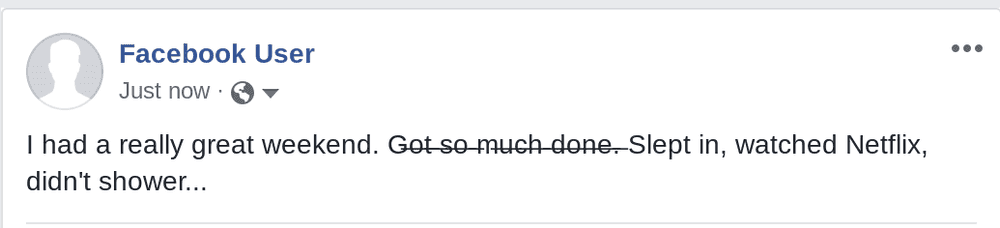 Bài hướng dẫn này sẽ chỉ cho bạn cách gạch ngang chữ trên nhiều nơi của Facebook, bao gồm: bài viết, bình luận, hồ sơ và trong Messenger. Có rất nhiều nguyên nhân khác nhau khiến bạn có thể quan tâm đến việc gạch ngang văn bản: chỉ ra phần đã chỉnh sửa, sửa lỗi sai, đánh dấu việc đã làm trong danh sách việc cần làm, hoặc là do bạn đang điên điên một tí/
Bài hướng dẫn này sẽ chỉ cho bạn cách gạch ngang chữ trên nhiều nơi của Facebook, bao gồm: bài viết, bình luận, hồ sơ và trong Messenger. Có rất nhiều nguyên nhân khác nhau khiến bạn có thể quan tâm đến việc gạch ngang văn bản: chỉ ra phần đã chỉnh sửa, sửa lỗi sai, đánh dấu việc đã làm trong danh sách việc cần làm, hoặc là do bạn đang điên điên một tí/
Facebook không hỗ trợ việc gạch ngang chữ trực tiếp. Do đó, để tạo chữ gạch ngang, bạn cần tự làm lấy. Bài viết sẽ chỉ cho bạn cách tạo ra chữ gạch ngang bằng công cụ tạo chữ gạch ngang của YayText.
Cảnh báo: thông thường đa số người dùng sẽ không gặp lỗi khi xem chữ gạch ngang unicode của bạn, nhưng vẫn sẽ có một số trình duyệt và nền tảng có thể gặp lỗi này. Thay vào đó, những người dùng không thể xem được chữ gạch ngang sẽ nhìn thấy ký tự thay thế mặc định của hệ thống (thường là ô vuông hoặc dấu chấm hỏi). Những ô vuông đó có thể xen giữa các kí tự hoặc thay thế hoàn toàn chúng.
Chữ gạch ngang trong bài viết Facebook
-
Bước 1: Viết bài
Soạn một bài viết như thường và khoan hãy đăng bài!
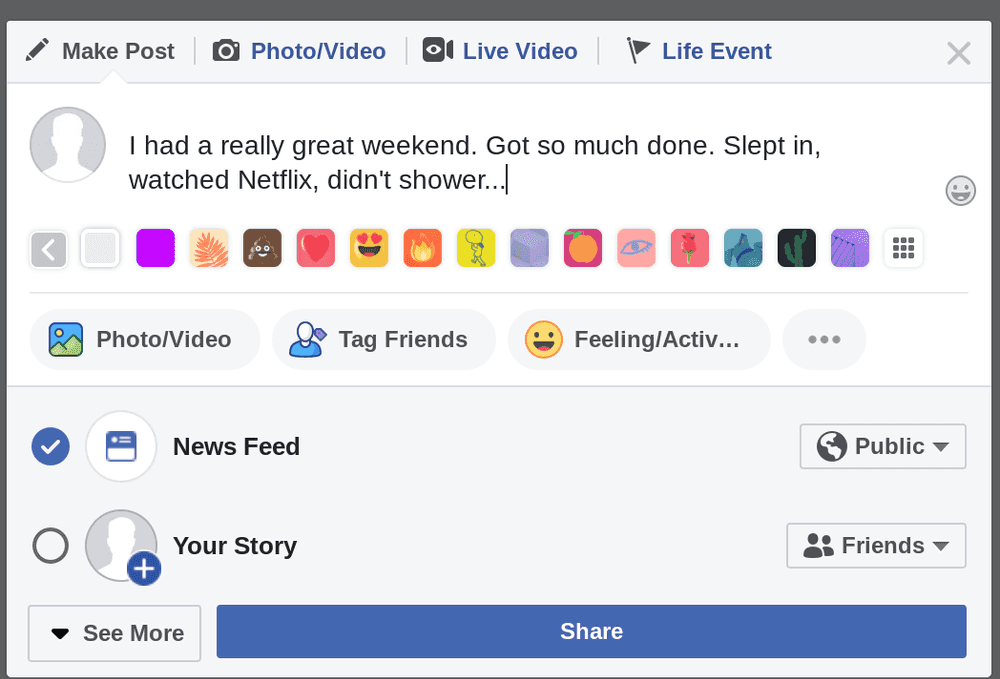
-
Bước 2: Tạo chữ gạch ngang
Trong một tab mới, mở công cụ tạo chữ gạch ngang của Yaytext. Nhập nội dung bạn muốn gạch ngang vào ô “Your text”, sau đó bấm vào nút “copy” bên cạnh kiểu chữ gạch ngang mà bạn muốn. Các con chữ được gạch ngang của bạn sẽ được lưu vào bộ nhớ tạm.
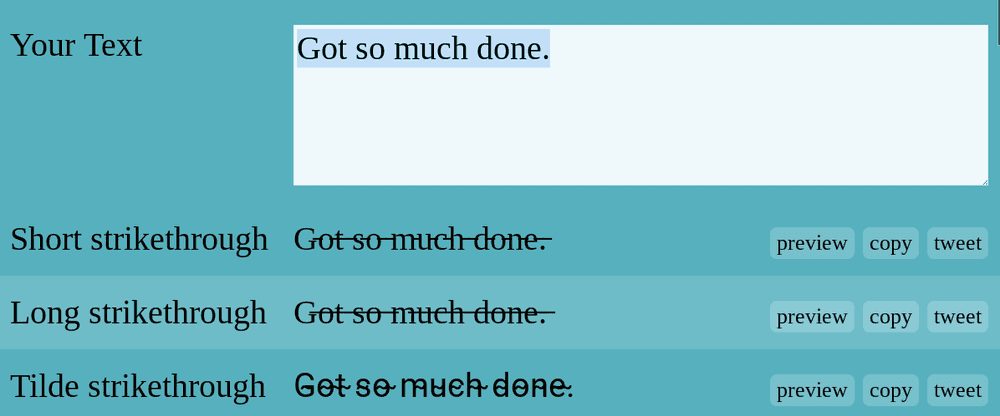
-
Bước 3: Thay thế chữ trong bài viết
Quay lại bài viết và paste nội dung chữ gạch ngang vừa được tạo.
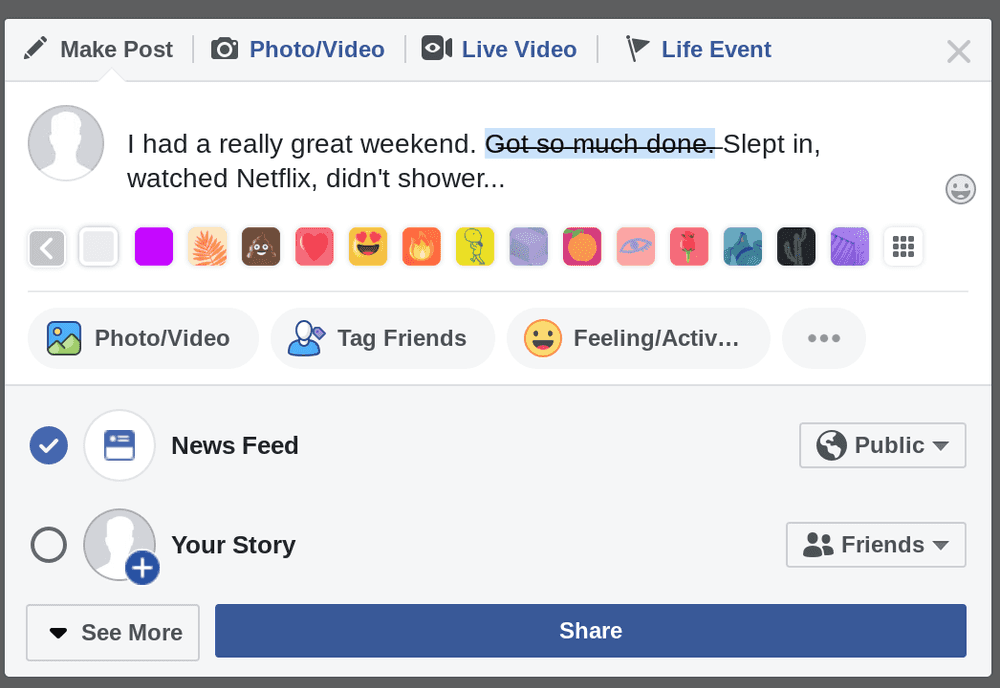
-
Bước 4: Hoàn thành
Bạn làm được rồi! Bài viết của bạn đã có chữ gạch ngang!
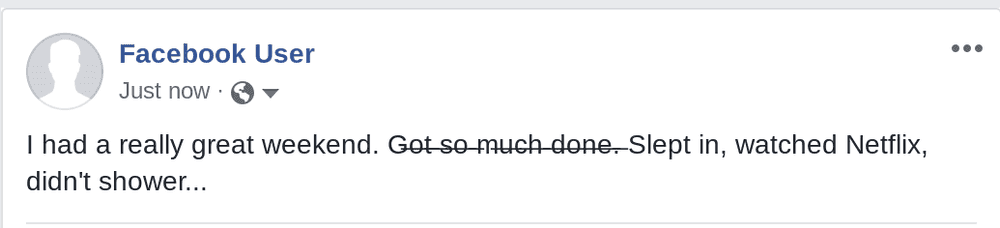
Chữ gạch ngang trong bài viết có nền lớn
-
Bước 1: Viết bài
Các bài viết có nội dung ngắn thường được hiện lên với kích cỡ chữ lớn hơn trên Facebook. Bạn có quyền chọn màu hoặc thiết kế nền tùy thích cho những bài viết như thế này. Viết bài như thường lệ, nhớ viết ngắn thôi để bài viết của bạn có cỡ chữ to hơn, và đừng vội bấm đăng bài!
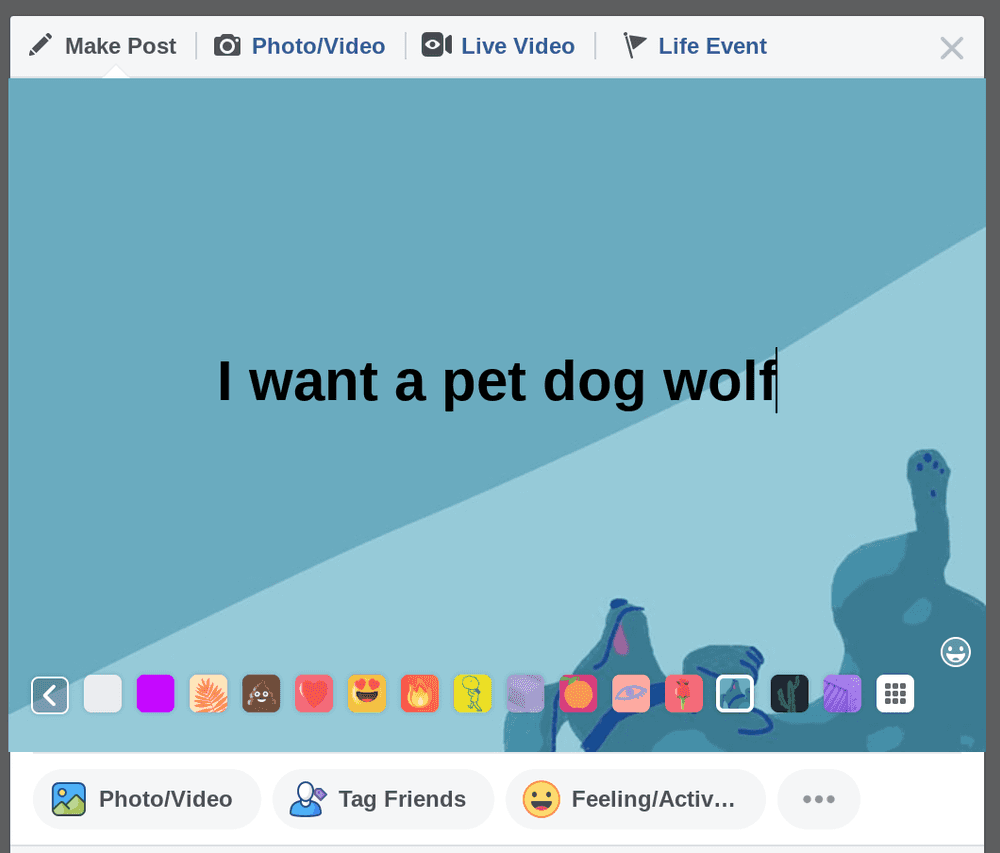
-
Bước 2: Tạo chữ gạch ngang
Trong một tab mới, mở công cụ tạo chữ gạch ngang của Yaytext. Nhập nội dung bạn muốn gạch ngang vào ô “Your text”, sau đó bấm vào nút “copy” bên cạnh kiểu chữ gạch ngang mà bạn muốn. Những chữ vừa được gạch ngang của bạn sẽ được lưu vào bộ nhớ tạm.
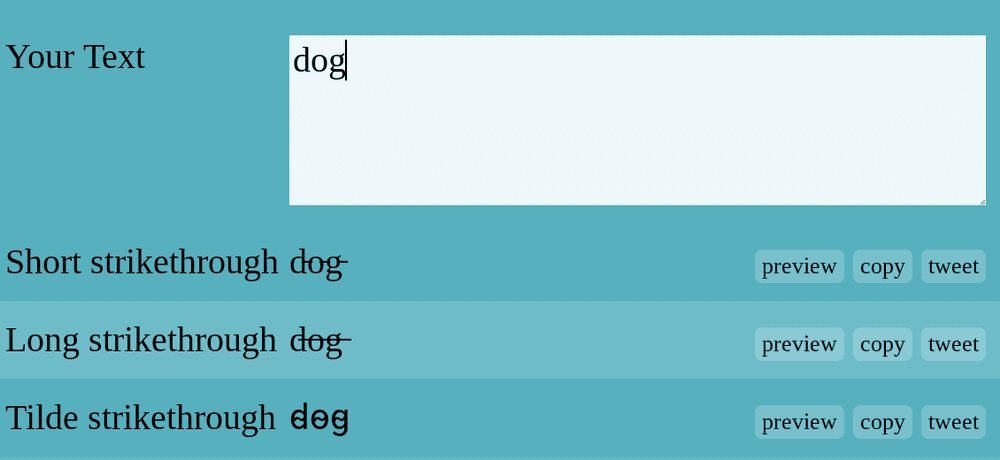
-
Bước 3: Thay thế chữ trong bài viết
Quay trở lại bài viết của bạn và paste chữ gạch ngang đã được tạo trong bước trước đó.
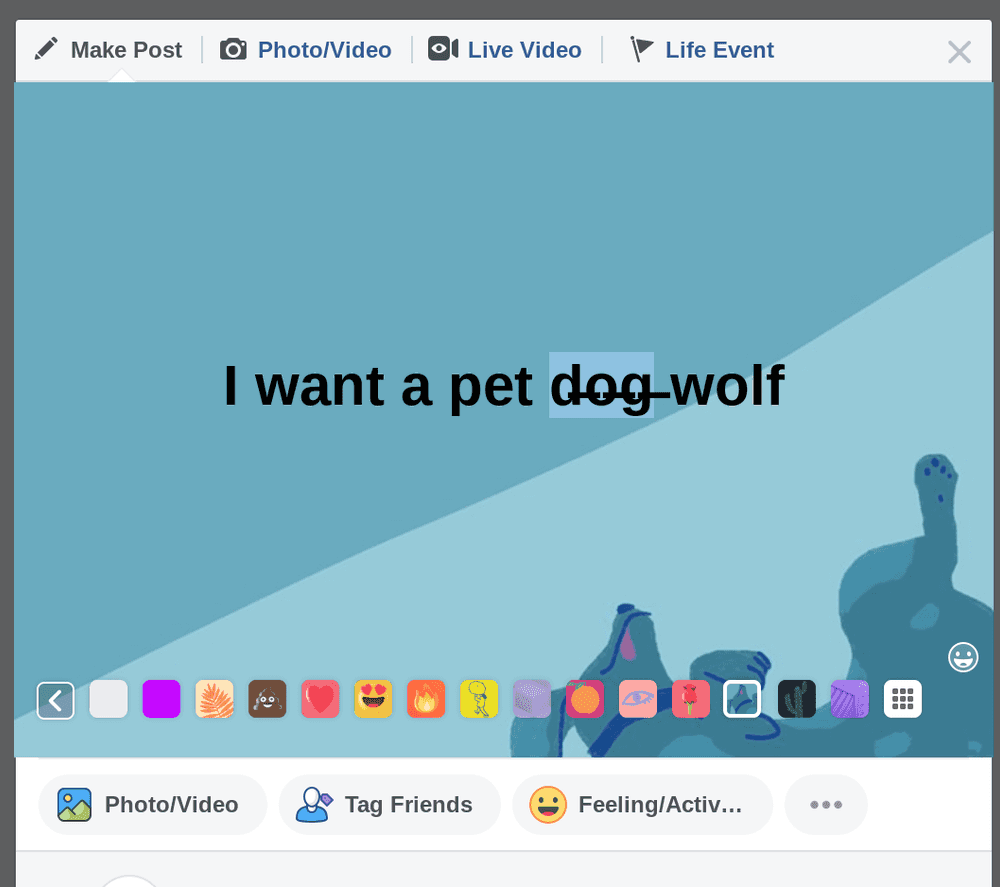
-
Bước 4: Hoàn thành
Tuyệt! Bài viết có nền lớn của bạn giờ đã có cả chữ gạch ngang!
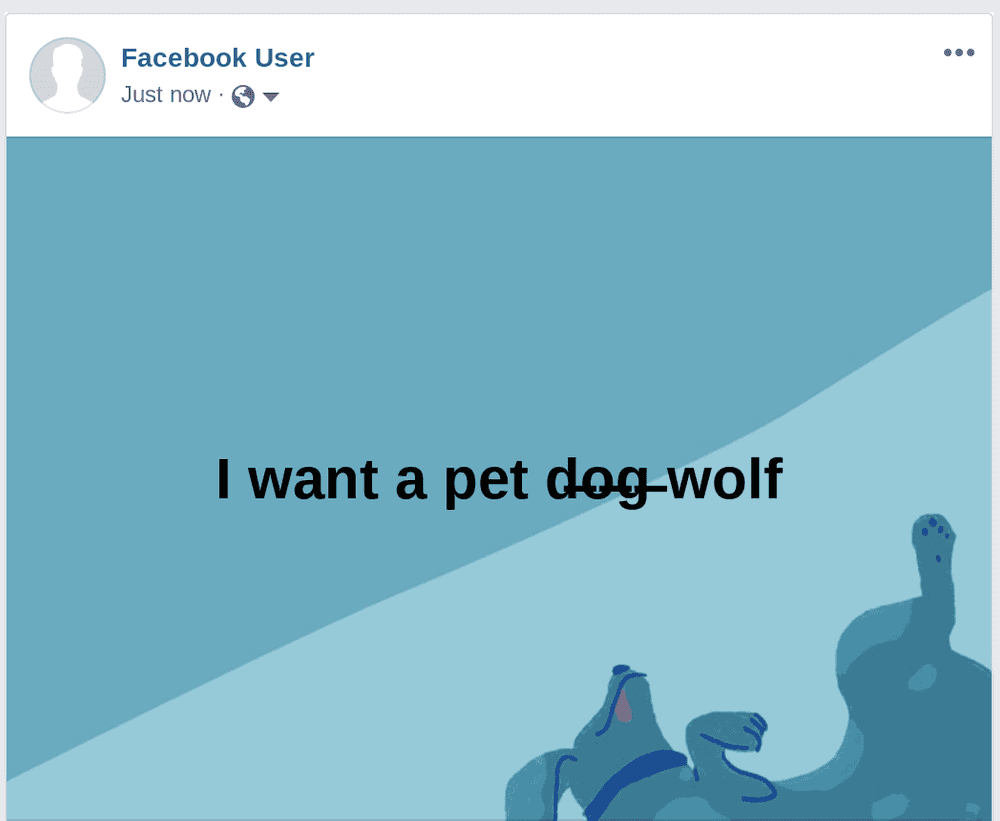
Chữ gạch ngang trong bình luận
-
Bước 1: Viết bình luận
Viết bình luận như thường và chớ vội bấm đăng!

-
Bước 2: Tạo chữ gạch ngang
Trong một tab mới, mở công cụ tạo chữ gạch ngang của Yaytext. Nhập nội dung bạn muốn gạch ngang vào ô “Your text”, sau đó bấm vào nút “copy” bên cạnh kiểu chữ gạch ngang mà bạn muốn. Chữ gạch ngang mà bạn muốn đã được lưu vào bộ nhớ tạm.
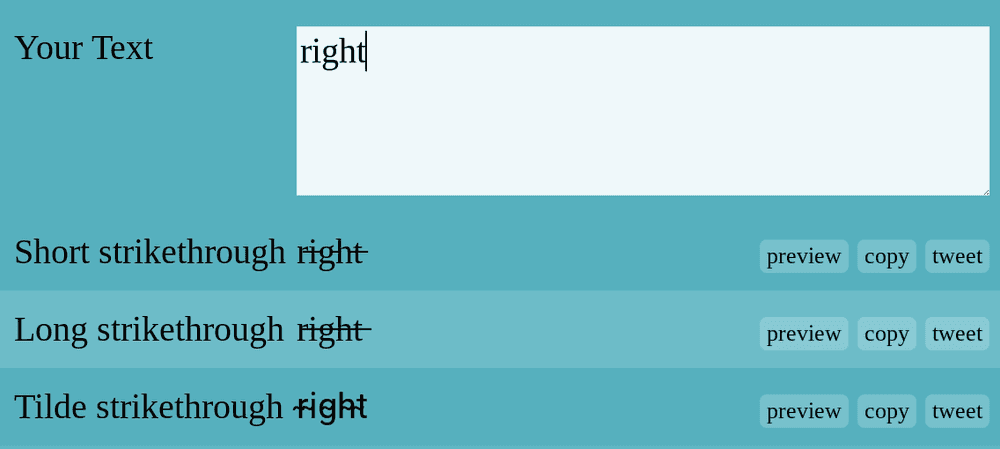
-
Bước 3: Thay thế chữ trong bình luận
Quay trở lại phần bình luận của bạn và paste chữ gạch ngang đã được tạo trong bước trước đó. Giờ thì bạn có thể đăng bình luận rồi!

-
Bước 4: Hoàn thành
Tuyệt vời! Bình luận của bạn có chữ gạch ngang rồi!

Chữ gạch ngang trong hồ sơ Facebook
-
Bước 1: Chỉnh sửa hồ sơ
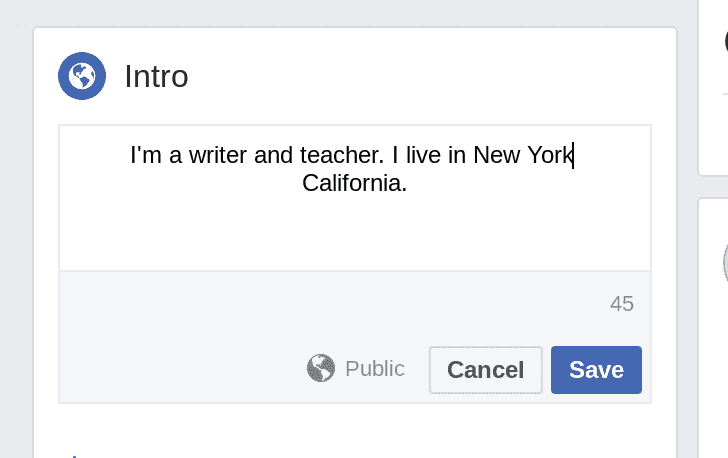
-
Bước 2: Tạo chữ gạch ngang
Trong một tab mới, mở công cụ tạo chữ gạch ngang của Yaytext. Nhập nội dung bạn muốn gạch ngang vào ô “Your text”, sau đó bấm vào nút “copy” bên cạnh kiểu chữ gạch ngang mà bạn muốn. Các chữ gạch ngang của bạn sẽ được lưu vào bộ nhớ tạm.
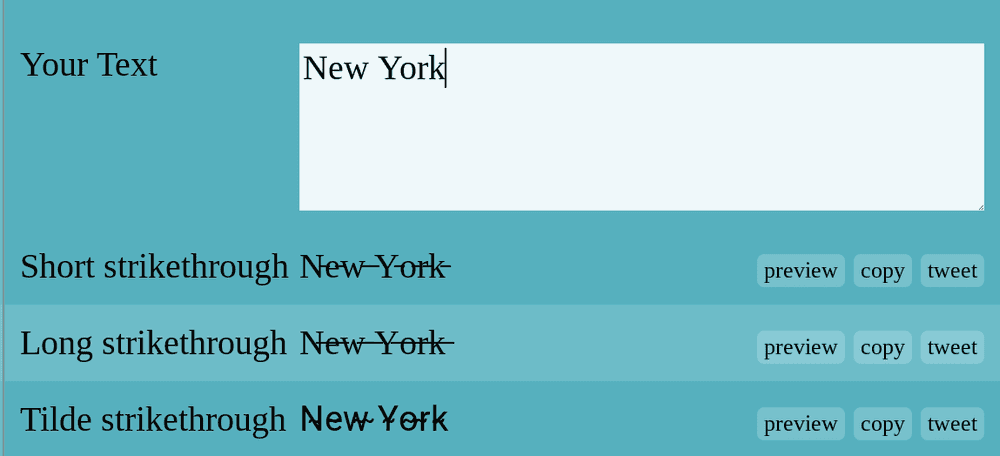
-
Bước 3: Thay thế chữ trong hồ sơ
Quay lại nơi mà bạn chỉnh sửa hồ sơ và paste nội dung chữ gạch ngang đã được tạo trong bước vừa rồi.
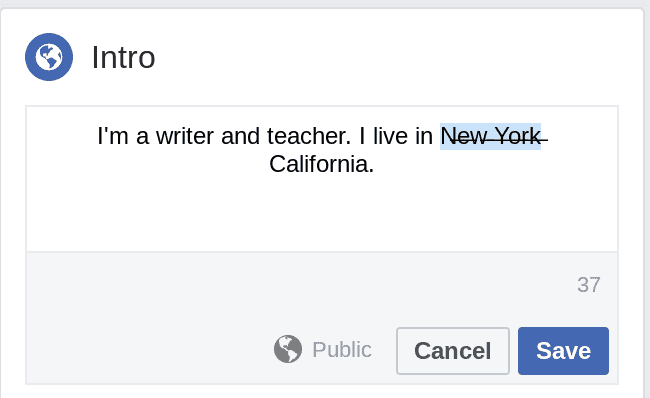
-
Bước 4: Hoàn thành
Ngầu chưa! Giờ thì hồ sơ của bạn đã có chữ gạch ngang!
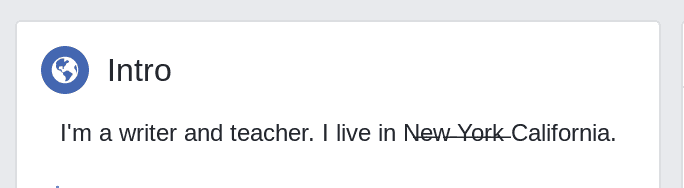
Gạch ngang trong Messenger Facebook
-
Bước 1: Soạn tin nhắn
Soạn tin nhắn như bạn thường làm, nhưng khoan hãy gửi vội!
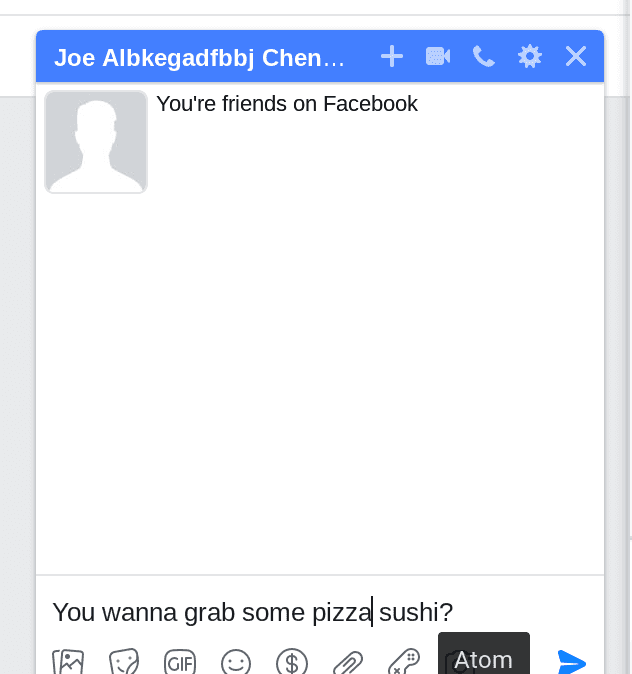
-
Bước 2: Tạo chữ gạch ngang
Trong một tab mới, mở công cụ tạo chữ gạch ngang của Yaytext. Nhập nội dung bạn muốn gạch ngang vào ô “Your text”, sau đó bấm vào nút “copy” bên cạnh kiểu chữ gạch ngang tùy thích. Nội dung chữ được gạch ngang sẽ được lưu vào bộ nhớ tạm.
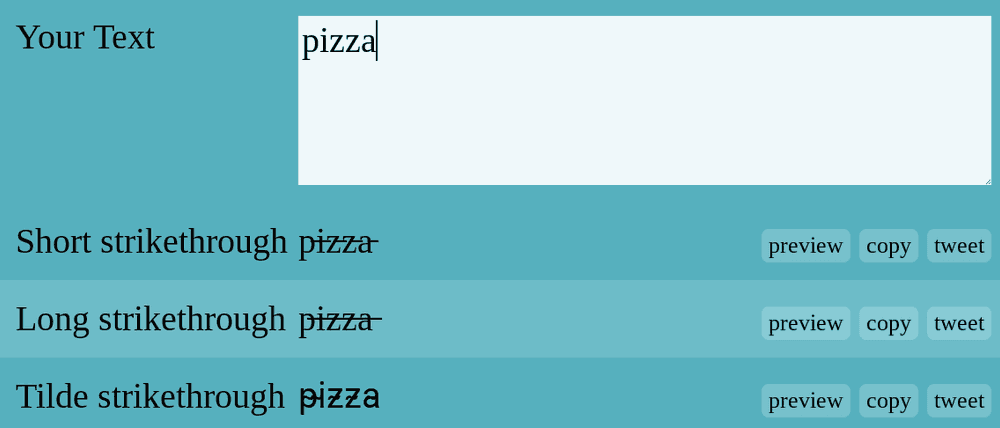
-
Bước 3: Thay thế chữ trong tin nhắn
Quay lại tin nhắn và paste lại nội dung đã được tạo chữ gạch ngang.
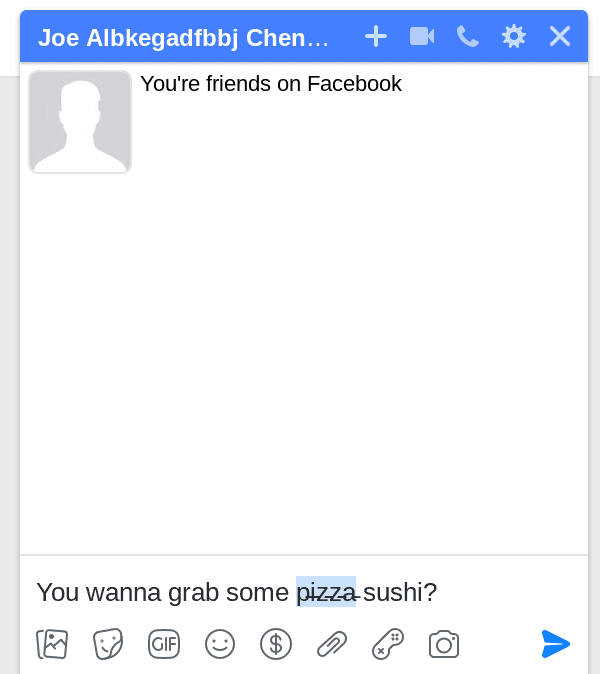
-
Bước 4: Hoàn thành
Và…các tin nhắn của bạn đã được gạch ngang rồi!
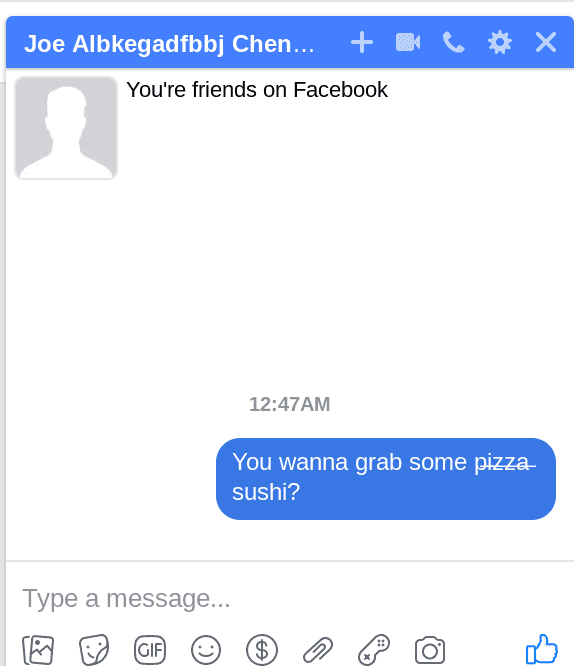
Chúng tôi muốn lắng nghe bạn. Bạn có thể liên hệ với chúng tôi tại twitter.com/yaytext and facebook.com/yaytext. Hãy cho chúng tôi biết bạn yêu thích YayText như thế nào. Nếu bạn có bất kì thắc mắc nào, xin vui lòng báo cho chúng tôi. Chúng tôi rất mong được giúp bạn. Đây là chính sách bảo mật của chúng tôi. Được xây dựng bởi @varga © Yay Okay LLC 2025.
Follow @YayText